
Სარჩევი:
- ნაბიჯი 1: მოდით შევხედოთ მიმოხილვას
- ნაბიჯი 2: შექმენით Raspberry Pi 1 (ოფისი)
- ნაბიჯი 3: შექმენით Raspberry Pi 2 (კარი)
- ნაბიჯი 4: დააყენეთ Telegram Bot
- ნაბიჯი 5: დააყენეთ DynamoDB
- ნაბიჯი 6: დააყენეთ AWS S3 Bucket
- ნაბიჯი 7: დააყენეთ AWS SNS
- ნაბიჯი 8: წესის შექმნა
- ნაბიჯი 9: ვებ ინტერფეისის შექმნა
- ნაბიჯი 10: ძირითადი სკრიპტები
- ავტორი John Day [email protected].
- Public 2024-01-30 10:20.
- ბოლოს შეცვლილი 2025-06-01 06:09.

რა არის განაცხადი?
OfficeHelperBOT არის პროგრამა, რომელიც მიმართულია ჭკვიანი ოფისის პარამეტრებისკენ. 2 Raspberry Pi 3 Model B შეიქმნება ამისათვის.
Raspberry Pi 1 იქნება მთავარი მანქანა, რომელიც მიიღებს სენსორების ყველა მნიშვნელობას, გამოაქვეყნებს მონაცემებს MQTT- ით, შეინახავს მონაცემებს ღრუბლოვან მონაცემთა ბაზაში, რომელსაც ჩვენ ვიყენებთ DynamoDB და გაუშვებს ვებ პორტალის სერვერს.
ჟოლო Pi 2 გამოიყენებოდა კართან. ის მოითხოვს თანამშრომელს, გადაამოწმოს თავისი ვინაობა, სანამ არ შეუშვებენ ოფისში შესვლას. ამის გაკეთების ორი მეთოდი არსებობს, ეს არის პინ კოდის თანმიმდევრობა და QR კოდის გადამოწმება. იმ შემთხვევებში, როდესაც გადამოწმება შეიძლება ბოროტად იქნას გამოყენებული, ჩვენ ვიღებდით სურათს იმას, ვინც ვერ ახერხებდა გადამოწმებას და ვინახავდით პირის სურათს AWS S3 Bucket- ზე.
ვებგვერდს შეეძლება ნახოს DHT, შუქი, მოძრაობისას გამოვლენილი ფოტოები და ოფისის ვიდეო. ვებგვერდს ასევე შეეძლება გააკონტროლოს ოფისის განათება და ასევე ნახოთ ოფისის CCTV- ის პირდაპირი ნაკადი.
ასევე იქნება Telegram ბოტი, რომელიც საშუალებას მისცემს გააკონტროლოს ოფისში არსებული LED ნათურები, შეამოწმოს სენსორების მნიშვნელობა, როგორიცაა ტემპერატურა და ასევე საშუალებას მისცემს თანამშრომელს მიიღოს QR კოდის სურათი, თუკი ის დაკარგავს QR კოდის სურათს ან დაივიწყებს პინს მათი QR კოდის სურათის მოთხოვნით და მიღებით AWS S3 Bucket- დან.
ნაბიჯი 1: მოდით შევხედოთ მიმოხილვას
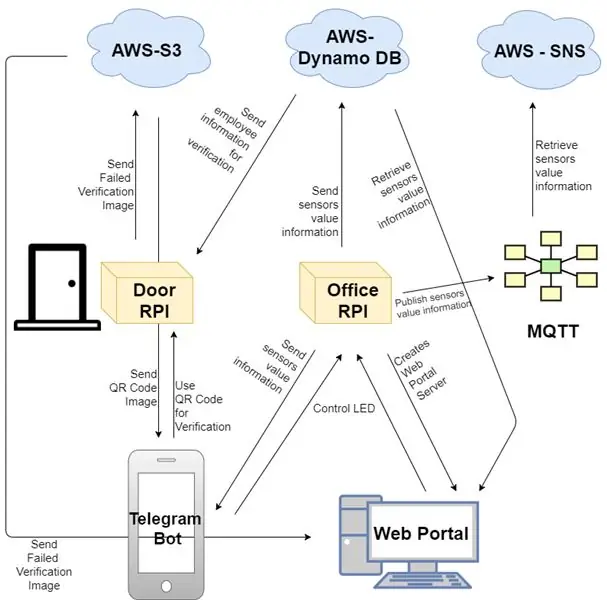

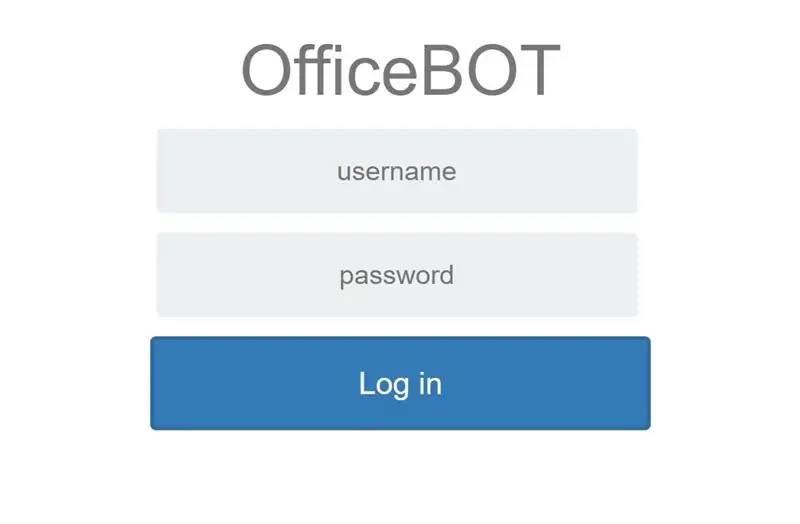
სისტემის არქიტექტურის დიაგრამა
როგორ დაუკავშირდებიან მანქანები ერთმანეთს
აპარატურის შედეგი
შეხედეთ, როგორ გამოიყურებოდა ორი Raspberry Pi საბოლოოდ
ვებ პორტალი
იხილეთ ვებ პორტალი, რომელიც დამზადებულია პითონის გამოყენებით Flask- ის საშუალებით
Telegram Bot
ვიპოვით ჩვენს მიერ შექმნილ ბოტს
Პირდაპირი ეთერი
PiCam- ის 1 - ის გამოყენება როგორც CCTV და პირდაპირი კადრების გადაცემა
აპარატურის მოთხოვნა
- 2x ჟოლო პი
- 2x GPIO დაფა
- 1x LDR
- 1x DHT11
- 1x მოძრაობის სენსორი
- 4x LED
- 7x ღილაკი
- 2x Buzzer
- 2x LCD ეკრანი
- 1x ვებკამერა
ნაბიჯი 2: შექმენით Raspberry Pi 1 (ოფისი)
- შექმენით საქაღალდე, რომ შეინახოთ თქვენი html შაბლონები
- შექმენით საქაღალდე თქვენი css/javascript ფაილების შესანახად, სახელწოდებით სტატიკური
- შექმენით საქაღალდე თქვენი კამერის ფაილების შესანახად, რომელსაც კამერა ეწოდება 3 ქვე საქაღალდის გადაღების_ფოტო, მოძრაობის_ფოტო, მოძრაობის_ ვიდეო
mkdir ~/ca2
mkdir ~/ca2/შაბლონები
mkdir ~/ca2/სტატიკური
mkdir ~/ca2/სტატიკური/კამერა
mkdir ~/ca2/static/camera/capture_photos
mkdir ~/ca2/static/camera/motion_photos
mkdir ~/ca2/სტატიკური/კამერა/მოძრაობა_ ვიდეოები
ნაბიჯი 3: შექმენით Raspberry Pi 2 (კარი)
- შექმენით საქაღალდე თქვენი ფაილების შესანახად სახელწოდებით door
- შექმენით საქაღალდე თქვენი QR კოდის სურათების შესანახად, სახელწოდებით qr_code
mkdir ~/კარი
mkdir ~/კარი/qr_code
ნაბიჯი 4: დააყენეთ Telegram Bot
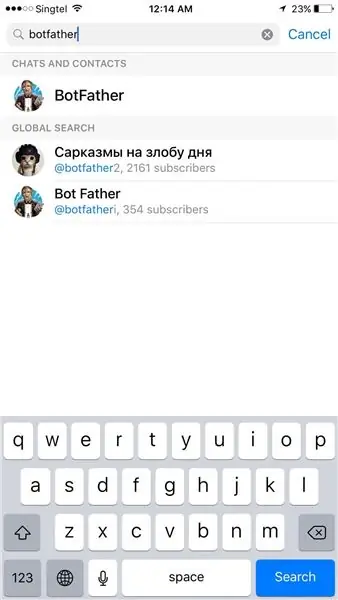
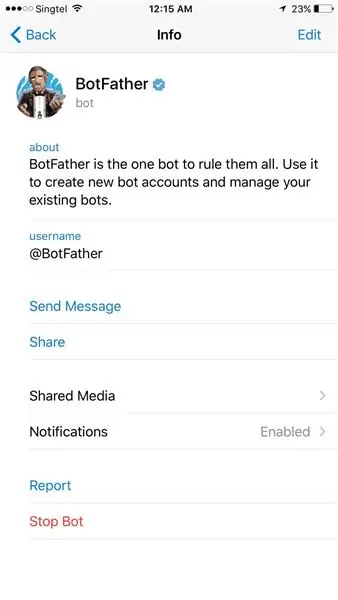
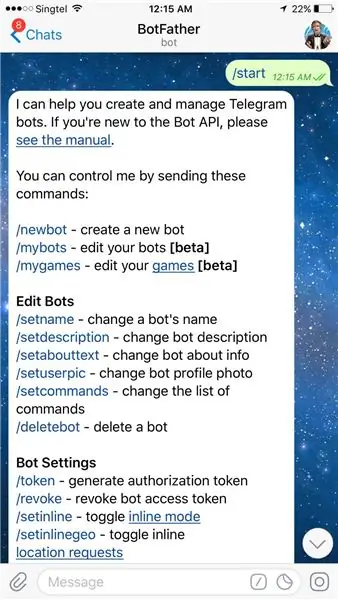
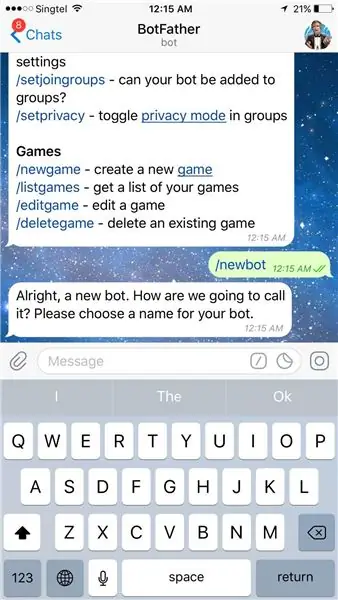
- გახსენით Telegram
- იპოვნეთ "BotFather"
- ჩაწერეთ "/დაწყება"
- ჩაწერეთ "/newbot"
- მიჰყევით ინსტრუქციას, ბოტის სახელი, ბოტის მომხმარებლის სახელი, ჩაწერეთ ბოტის ავტორიზაციის ნიშანი
ნაბიჯი 5: დააყენეთ DynamoDB
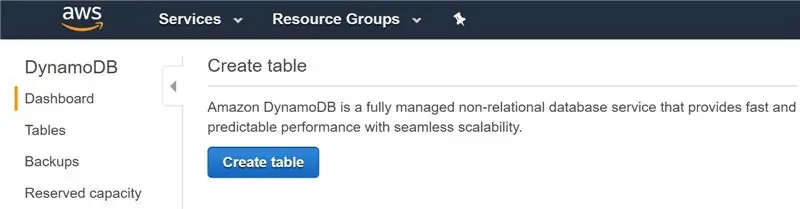
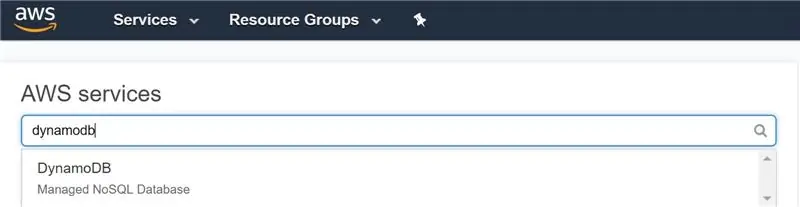

- დარეგისტრირდით AWS- ზე
- მოძებნეთ DynamoDB AWS სერვისში
- დააწკაპუნეთ "ცხრილის შექმნა"
- შეავსეთ ცხრილის სახელი
- დააყენეთ დანაყოფის გასაღები 'id' (სტრიქონი) და დაამატეთ დახარისხების გასაღები როგორც 'datetime' (სიმებიანი)
- გააკეთეთ ეს 4 მაგიდისთვის, dht, განათება, გალერეა, თანამშრომელი
4 ცხრილის გადახედვა
ნაბიჯი 6: დააყენეთ AWS S3 Bucket
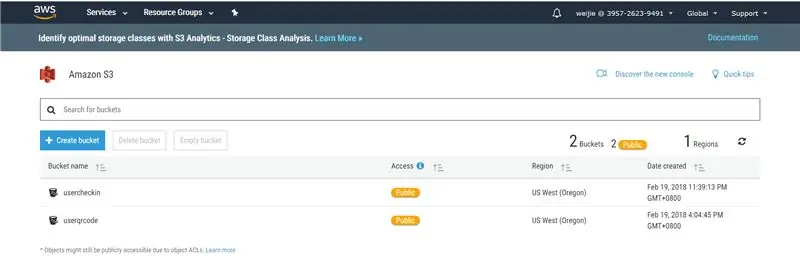
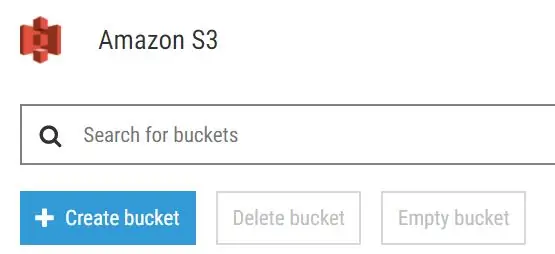
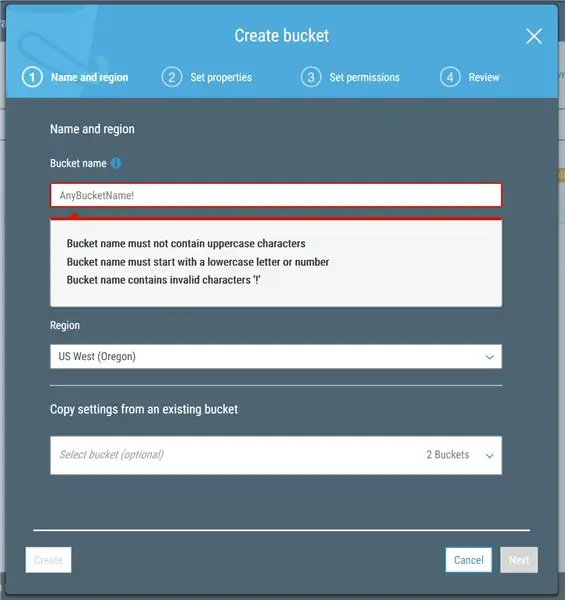
- მოძებნეთ AWS S3
- დააწკაპუნეთ "თაიგულის შექმნა"
- დაიცავით წესები, რომ დაასახელოთ თაიგული
- მიჰყევით ეკრანის ანაბეჭდებს
- შექმენით Bucket
როგორ ავტვირთო თუნდაც S3 ვედროში?
ჩვენ არ გვაქვს ადმინისტრაციული პორტალი, ასე რომ ჩვენ ხელით შემოვიტანთ QR კოდის სურათს AWS გრაფიკული მომხმარებლის ინტერფეისის საშუალებით. მიჰყევით ეკრანის სურათებს, რომ შექმნათ თაიგული. კოდის ნაწყვეტი არის ლოგიკა, რომელიც საჭიროა სურათის S3 Bucket- ზე ასატვირთად
ნაბიჯი 7: დააყენეთ AWS SNS
- მოძებნეთ AWS SNS
- დაიცავით თემის თეგა
- შექმენით ახალი თემა
- დააყენეთ თემის სახელი და აჩვენეთ სახელი
- პოლიტიკის რედაქტირება, რათა ყველას შეეძლოს გამოქვეყნება
- გამოიწერეთ შექმნილი თემა
- დააყენეთ ელ.ფოსტა საბოლოო წერტილის ველში, რომ მიიღოთ ელ.წერილი, როდესაც მნიშვნელობა მიაღწევს გარკვეულ მნიშვნელობას
ნაბიჯი 8: წესის შექმნა
- დააწკაპუნეთ "შექმენით წესი"
- დაწერეთ სახელი და მოკლე აღწერა
- შეარჩიეთ SQL უახლესი ვერსია მთლიანი MQTT შეტყობინების გასაგზავნად
- წესების ძრავა იყენებს თემის ფილტრს, რათა დაადგინოს რომელი წესები უნდა გამოიწვიოს MQTT შეტყობინების მიღებისას
- დააწკაპუნეთ "მოქმედების დამატებაზე"
- აირჩიეთ შეტყობინების გაგზავნა SNS push შეტყობინების საშუალებით
ნაბიჯი 9: ვებ ინტერფეისის შექმნა
შექმენით ეს ახალი html ფაილები სახელწოდებით
- თავი
- შესვლა
- მორები
- dht
- მსუბუქი
- გალერეა
- მოძრაობა
- ხელმძღვანელობდა
დააკოპირეთ და ჩასვით Google Drive ფაილიდან შესაბამის html- ში.
drive.google.com/file/d/1zd-x21G7P5JeZyPGZp1mdUJsfjoclYJ_/view?usp=sharing
ნაბიჯი 10: ძირითადი სკრიპტები
არსებობს 3 ძირითადი სკრიპტი
- server.py - ვებ პორტალის შექმნა
- working.py - ლოგიკა ჟოლოს Pi 1 (ოფისი)
- door.py ლოგიკა ჟოლოს Pi 2 (კარი)
ჩვენ უბრალოდ ვაწარმოებთ სამივე კოდს, რომ მივიღოთ სასურველი შედეგი
ჩვენ შეგვიძლია მივიღოთ ის Google Drive- დან Main.zip- ის ქვეშ
drive.google.com/open?id=1xZRjqvFi7Ntna9_KzLzhroyEs8Wryp7g
გირჩევთ:
როგორ შევქმნათ და ჩავსვათ ცხრილი და დაამატოთ დამატებითი სვეტები და/ან სტრიქონები ამ ცხრილში Microsoft Office Word 2007: 11 ნაბიჯი

როგორ შევქმნათ და ჩავსვათ ცხრილი და დაამატოთ დამატებითი სვეტები და/ან სტრიქონები იმ ცხრილში Microsoft Office Word 2007: ოდესმე გქონიათ ბევრი მონაცემი, რომელთანაც მუშაობთ და ფიქრობდით საკუთარ თავზე … " როგორ შემიძლია გავაკეთო ყველაფერი ამ მონაცემების გარეგნობა უკეთესი და ადვილი გასაგებია? " თუ ასეა, მაშინ Microsoft Office Word 2007 -ის ცხრილი შეიძლება იყოს თქვენი პასუხი
როგორ დააინსტალიროთ Microsoft Office 2016 Mac– ისთვის უფასოდ: 4 ნაბიჯი

როგორ დააინსტალიროთ Microsoft Office 2016 Mac– ისთვის უფასოდ: Microsoft– მა გამოაქვეყნა Office 2016– ის უფასო ჩამოტვირთვა Mac– ის საჯარო გადახედვისთვის, Office 365 გამოწერის გარეშე. ახალი პროგრამული უზრუნველყოფა მოიცავს ბადურის ეკრანის მხარდაჭერას, iCloud სინქრონიზაციას და როგორც ჩანს, ოფისის ვერსიები ამჟამად სარგებლობს
როგორ ატვირთოთ და გადაარქვათ დოკუმენტები Office 365 SharePoint ბიბლიოთეკაში: 8 ნაბიჯი

როგორ ატვირთოთ და გადაარქვათ დოკუმენტები Office 365 SharePoint ბიბლიოთეკაში: ამ ინსტრუქციებში თქვენ შეისწავლით თუ როგორ უნდა ატვირთოთ და გადაარქვათ დოკუმენტები Office 365 SharePoint ბიბლიოთეკაში. ეს ინსტრუქცია შექმნილია სპეციალურად ჩემი სამუშაო ადგილისთვის, მაგრამ ის შეიძლება ადვილად გადაეცეს სხვა ბიზნესს მათთვის, ვინც იყენებს
Microsoft Office– ის შეკეთება Windows 10 – ში: 11 ნაბიჯი

Microsoft Office– ის რემონტი Windows 10 – ში: ძალიან მნიშვნელოვანია, რომ კლიენტთა სისტემების ტექნიკოსმა შეძლოს ანალიტიკური აზროვნება და შეაკეთოს კომპიუტერის საერთო პრობლემები, რომელთა წინაშეც ბევრი მომხმარებელი ყოველდღიურად წააწყდება! თქვენ მოგიწევთ მომხმარებლის მოსმენა, იმის გაგება, თუ რა საკითხის გადაწყვეტას ცდილობენ ისინი
Hacking Microsoft Office Excel პირდაპირ RSS საფონდო სიახლეების წასაკითხად: 3 ნაბიჯი

Hacking Microsoft Office Excel პირდაპირ RSS საფონდო საინფორმაციო საშუალებების წასაკითხად: თქვენ მარტივად შეგიძლიათ მიიღოთ Excel, რომ იმოქმედოს როგორც RSS ახალი ამბების მკითხველი, უფასო დამატებით. რა არის ამაში მაგარი, ახალი ამბების რეგულარული მკითხველის გამოყენებისგან განსხვავებით, არის ის, რომ თქვენ შეგიძლიათ განაახლოთ ის ახალი ამბების მიხედვით, თქვენთვის საინტერესო საფონდო სიმბოლოს მიხედვით. გარდა ამისა
